De 16 beste Google Home-trucs en tips
01
van 16

Google Home slimme luidsprekers en hubs hebben toegang tot verschillende muziek streamen services rechtstreeks, maar kunnen ook fungeren als Bluetooth-luidsprekers voor aanvullende services die vanaf een smartphone of pc worden gestreamd.
Een Google Home-apparaat kan ook muziek naar een externe Bluetooth-luidspreker of koptelefoon. (Er kunnen uitzonderingen zijn. Bijvoorbeeld Google Home ingeschakeld Lenovo smartdisplays kan fungeren als een Bluetooth-luidspreker, maar kan geen audio naar andere Bluetooth-luidsprekers of hoofdtelefoons sturen.)
Hoewel de slimme Google Home-luidsprekers geen scherm hebben om video's te bekijken, kunt u Bluetooth gebruiken om naar YouTube of andere videostreamingaudio te luisteren terwijl u het videogedeelte op een smartphone of pc bekijkt.
Google Home kan ook werken met Sonos draadloze luidsprekers.
02
van 16
Google Home als rekenmachine gebruiken
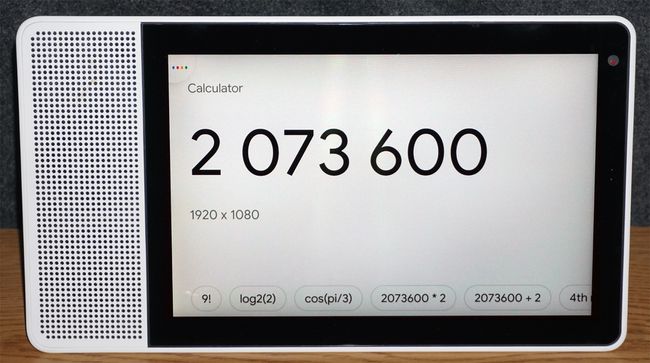
De rekenmachine is eenvoudig te gebruiken op uw pc of smartphone. Als je echter niet in de buurt bent en een snelle berekening nodig hebt, vraag je Google Home om het te doen.
Vraag het om percentages op te tellen, af te trekken, te vermenigvuldigen, te berekenen en te berekenen en het antwoord te krijgen via spraakrespons. Op Google Nest, Home Hub of andere compatibele slimme schermen krijg je een visuele weergave van het antwoord.
03
van 16
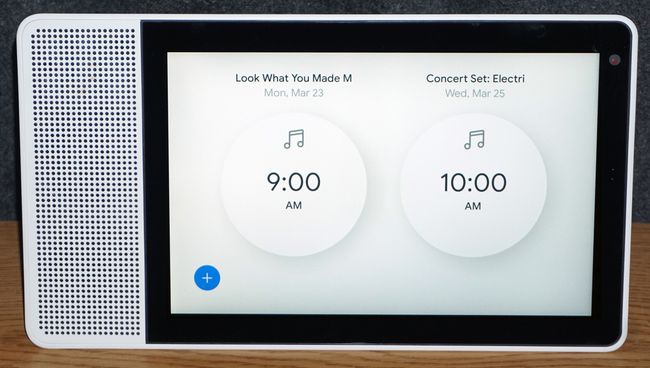
Google Home heeft verschillende wekker functies, maar een die u misschien over het hoofd ziet, is wakker worden met uw favoriete muziek of nieuws. Stel een muziekalarm in voor één gelegenheid of specifieke dagen, of elke dag van de week. Stel voor elke dag een afzonderlijk muziekalarm in op een andere nieuws- of muziekservice, afspeellijst of artiest, op basis van de services waarop u bent geabonneerd.
04
van 16
Google Vertalen en Tolkmodus gebruiken
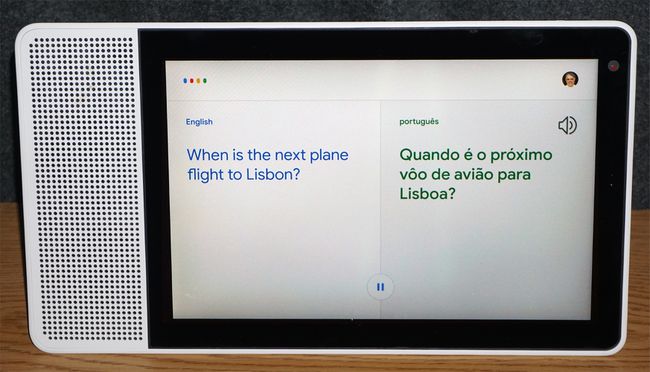
Google Home biedt verschillende opdrachttalen, maar u kunt ook gebruikmaken van Google Translate. Welke commandotaal je ook gebruikt om je Google Home te bedienen, je kunt hem ook vragen een woord of zin voor je te vertalen in veel andere talen.
Een andere vertaalfunctie is de tolkmodus. Dit breidt de vertaalmogelijkheden van Google uit naar gesprekken. Zeg gewoon: "OK, Google be my (taal)tolk", "Help me spreken (taal)" of "Zet de tolkmodus aan". (Google zal u vragen welke talen u wilt vertalen.) Zeg "OK, Google, stop" als u wilt terugkeren naar de normale werking.
05
van 16
Bellen
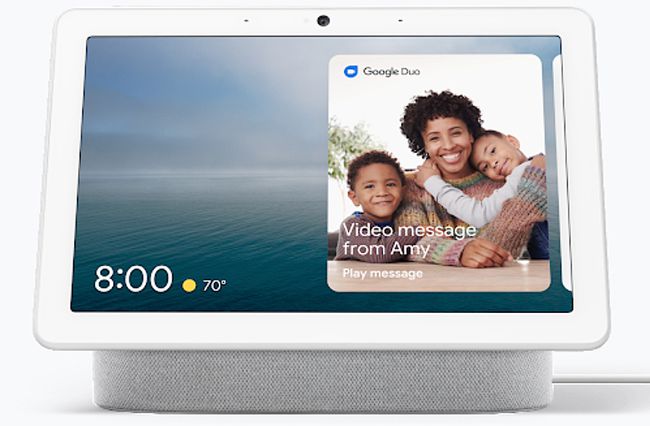
Je hoeft niet naar je vaste lijn of smartphone te grijpen om te bellen. Vraag Google Home het voor je te doen.
Met alleen audio-oproepen kunt u iedereen in uw contactenlijst bellen of een willekeurig telefoonnummer bellen. Als je een Google Nest of Home Hub hebt, gebruik dan Google Duo om videogesprekken te voeren.
06
van 16
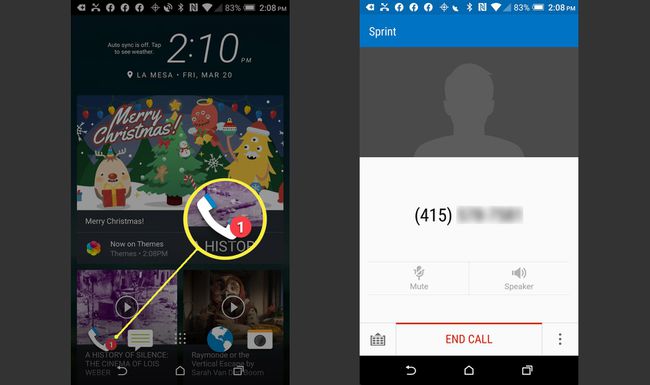
Ben je soms je smartphone ergens in huis kwijt en zet je alles op zijn kop om hem te vinden? Vraag Google Home om het te vinden.
Er zijn twee manieren waarop u dit kunt doen:
- Laat Google Home het nummer van je telefoon bellen.
- Als je telefoon is aangemeld bij je Google-account en je Google Home en telefoon zich op hetzelfde netwerk bevinden, kun je gewoon 'Ok Google, zoek mijn telefoon' zeggen.
Wanneer u uw telefoon vindt, wordt er naast het rinkelen ook een telefoonnummer weergegeven. Wanneer u opneemt, bevestigt een geautomatiseerde stem dat u uw telefoon heeft gevonden. Stop gewoon het gesprek zoals u dat normaal zou doen.
De mogelijkheden voor het vinden van telefoons van Google Assistant strekken zich zelfs uit tot iPhones. Als je de Google Home-app op je iPhone hebt en je hebt aangemeld om meldingen te ontvangen, vertel dit dan aan je Google Home apparaat: 'Hey Google, zoek mijn telefoon'. Je iPhone laat een aangepast geluid horen, zelfs als deze is gedempt of in Niet storen modus.
07
van 16
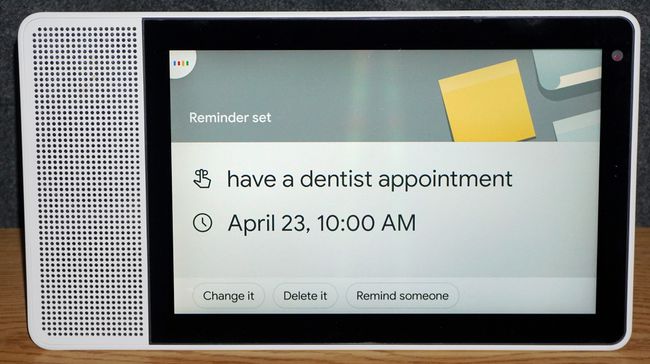
In plaats van lijstjes te schrijven met dingen die je moet doen, gebruik je Google Home om die herinneringen te bewaren voor jou. Bijvoorbeeld:
- Tijdherinneringen: laat Google Home je herinneren aan een afspraak of activiteit voor een specifieke datum en tijd.
- Locatieherinneringen: laat Google Home u eraan herinneren iets te doen (winkelen, werken, sporten) wanneer u op een specifieke locatie aankomt.
- Terugkerende herinneringen:Stel herinneringen in voor elke dag of op specifieke dagen, zoals het betalen van rekeningen of het doen van de was.
08
van 16
Onthoud informatie
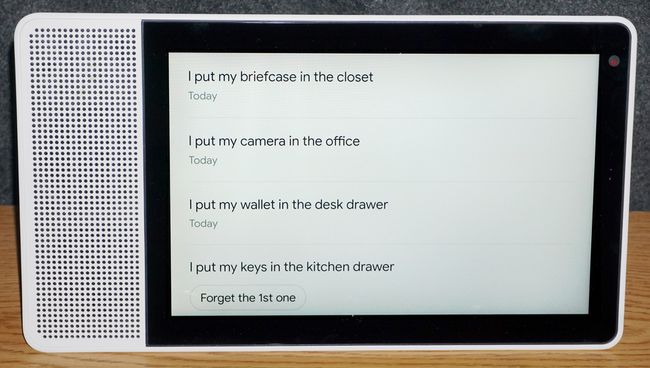
Bent u een belangrijk telefoonnummer, slotcombinatie, wachtwoord, sleutels of een belangrijk document vergeten? Laat Google Home dingen voor je onthouden.
Als u de Google Home iets wilt laten onthouden, zegt u bijvoorbeeld 'Hey Google, onthoud dat mijn sleutels in de keukenla liggen'. Als je die informatie wilt ophalen, zeg je 'Hey Google, waar zijn mijn sleutels?'
Als je wilt dat Google Home niets meer onthoudt, zeg je gewoon 'Hey Google, vergeet dat mijn sleutels in de keukenla liggen'.
09
van 16
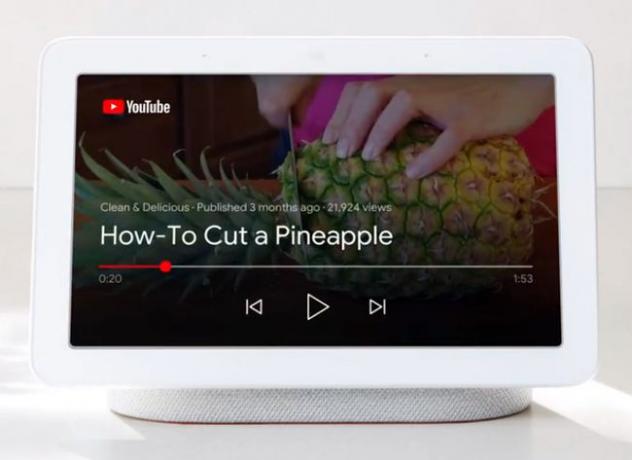
Google huis kan uw kookassistent zijn. Google Home-speakers kunnen recepten vinden en lezen, en je door het kookproces leiden.
Als je een Google Nest, Home Hub of ander compatibel smartdisplay hebt, kan het je kookvideo's van YouTube en andere bronnen laten zien. De Hub of Smart Display kan elk ingrediënt visueel weergeven, gevolgd door elke voorbereidingsstap. U kunt elke stap vooruitgaan (of herhalen) met uw stem of door op de aanwijzingen op het scherm te tikken.
Gebruik ook spraakopdrachten om een of meer kooktimers in te stellen op elk Google Home-apparaat.
10
van 16
Kaarten bekijken en routebeschrijvingen opvragen
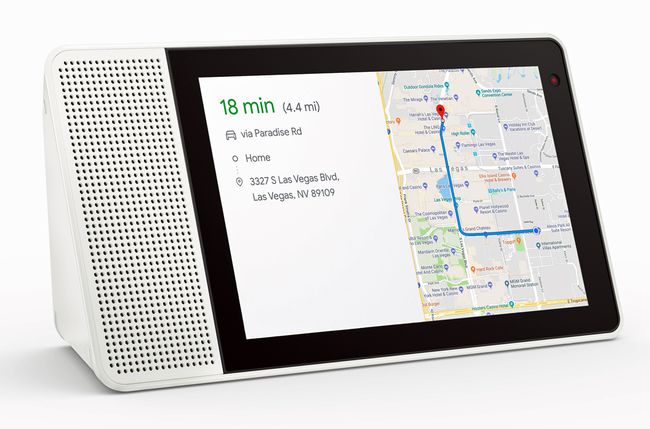
Als je je Google Home slimme speakers vraagt om je een routebeschrijving naar een bestemming te geven, verwijst hij je naar je smartphone om de routebeschrijving op Google Maps te zien.
Als je een Google Nest, Home Hub of een ander compatibel smartdisplay hebt, kun je een Google Map-versie van de routebeschrijving op het scherm zien. Dit is een goede referentie voordat u aan uw reis begint. Van daaruit kunnen kaarten en routebeschrijvingen naar uw smartphone worden verzonden.
Naast richtingkaarten kan een Google Nest, Home Hub of Smart Display je ook kaarten tonen van landen, staten, steden, enz.
11
van 16
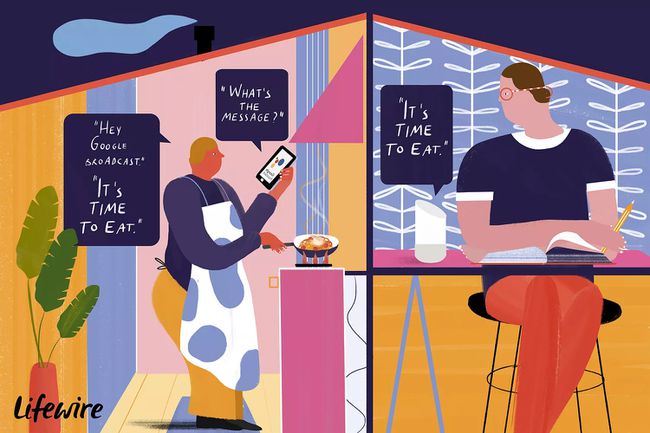
Jij kan gebruik Google Home als intercom om berichten door het hele huis uit te zenden, hoewel er meerdere Google Home-apparaten nodig zijn.
Als u een bericht naar meerdere Google Homes wilt verzenden, hoeft u alleen maar 'OK Google, Broadcast' te zeggen. Wanneer Google Home reageert door te zeggen "Wat is de boodschap?" zeg je bericht (etenstijd, bedtijd, enz.) en Google Home zendt uit het. Degenen in de buurt van het ontvangende bericht van Google Home kunnen ook reageren.
12
van 16
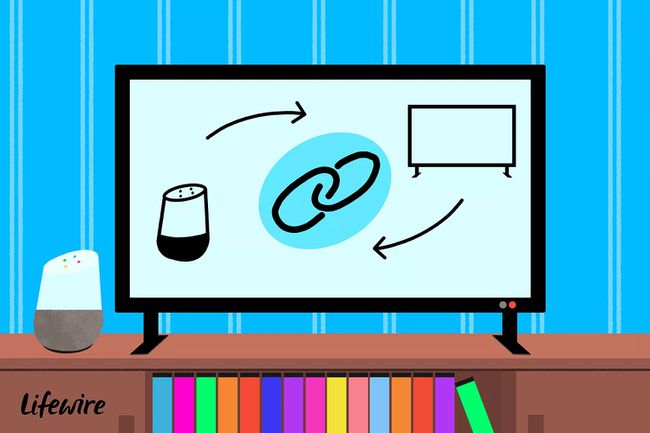
Jij kan Google Home gebruiken met een tv, en er zijn een paar manieren om dit te doen:
- Chromecast: Als je hebt Google Chromecast gekoppeld aan een Google Home, gebruik spraakopdrachten om geselecteerde video- of audio-apps van Google Home naar de tv te casten en te bedienen via Chromecast.
- Chromecast ingebouwd: Als jouw TV heeft Chromecast ingebouwd, bedien apps en sommige functies van de tv met Google Home.
- Afstandsbediening van derden: gebruik Google Home met een compatibel afstandsbedieningssysteem van derden voor meer mogelijkheden voor spraakbesturing.
13
van 16
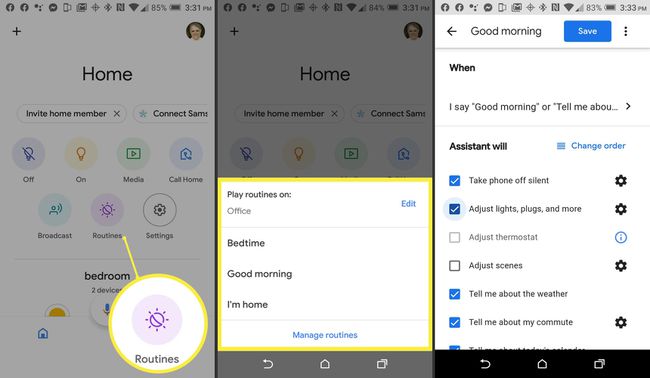
In plaats van Google Home te vragen één taak tegelijk uit te voeren, routines instellen om Google Home te activeren om een reeks taken uit te voeren met slechts één prompt.
Als u bijvoorbeeld 'Ok Google, goedemorgen' zegt, kunt u muziek laten afspelen of het nieuws lezen, de lichten aandoen en meer.
Andere soorten routines kunnen worden gemaakt voor het naar bed gaan, zich voorbereiden op school of het huis verlaten. Maak je eigen aangepaste snelkoppeling (ook bekend als aangepaste routine) zin om routines uit te voeren.
Er zijn zelfs zonsopgang- en zonsondergangroutines die werken op basis van uw locatie. Als de zon bijvoorbeeld opkomt, laat u uw verandaverlichting uitgaan en gaan uw sproeiers lopen. Als de zon ondergaat, laat je woonkamerverlichting aangaan.
Als je wat routine-ideeën nodig hebt, kijk dan in het gedeelte Kant-en-klare routines van de Google Home-app voor inspiratie. Het bevat ideeën als 'Vertel me wanneer mijn batterij bijna leeg is'.
14
van 16
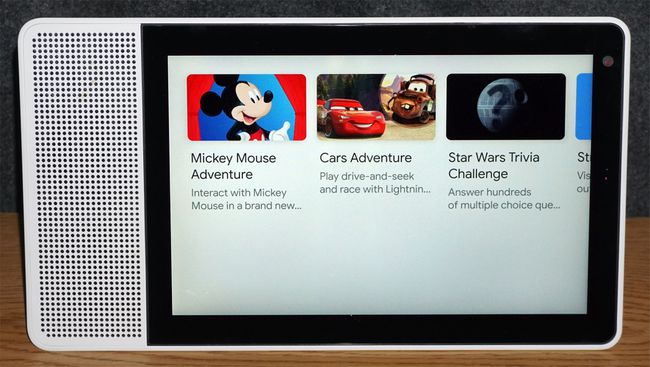
Google Home-apparaten kunnen geen geavanceerde pc afspelen, Playstation 4, of Xbox One-videogames, maar er zijn ook leuke gezinsvriendelijke games die je kunt spelen.
Games bevatten 20 vragen, Mad Libs, Mystery Sounds, Song Pop, Tic Tac Toe en meer. Om te beginnen, kun je zeggen: "Ok Google, "Speel (naam spel),", "Entertain Me" of "Laten we plezier hebben".
Als je een Google Nest, Hub of ander smartdisplay hebt, worden voor sommige games afbeeldingen of video's op het scherm weergegeven.
15
van 16
Andere Smart Home-apparaten bedienen

Er is geen twijfel Google Home kan veel andere slimme apparaten voor thuisgebruik bedienen, zoals lampen, thermostaten, deursloten, bepaalde keukenapparatuur, Chromecast en tv's met Chromecast ingebouwd. Er zijn echter enkele apparaten die u misschien niet kent, zoals:
- Gro Connect Watersproeiers
- PetNet voerbakken voor huisdieren
- Robo Vac
- Robonect-grasmaaiers
- Kohler waterkraan en douchekoppen
16
van 16
Krijg de Inside Scoop op de Oscars

Getty Images
Als je een fan bent van Academy Awards, is je Google Assistent op je Google Home-apparaat of telefoon klaar om het laatste Oscars-nieuws te delen. Stel algemene vragen, zoals 'Hey Google, wanneer zijn de Oscars?' of: "Wie won de Oscar voor beste actrice in 1999?" Of vraag Google's kijk op het evenement met vragen als 'Hey Google, wat zijn je voorspellingen voor de? Oscar?"
Vraag op de grote avond: "Hey Google, wie denk jij dat er het beste gekleed is?" Als je zin hebt in een beetje validatie, kun je zelfs zeggen: "Hey Google, geef mij een prijs!"
